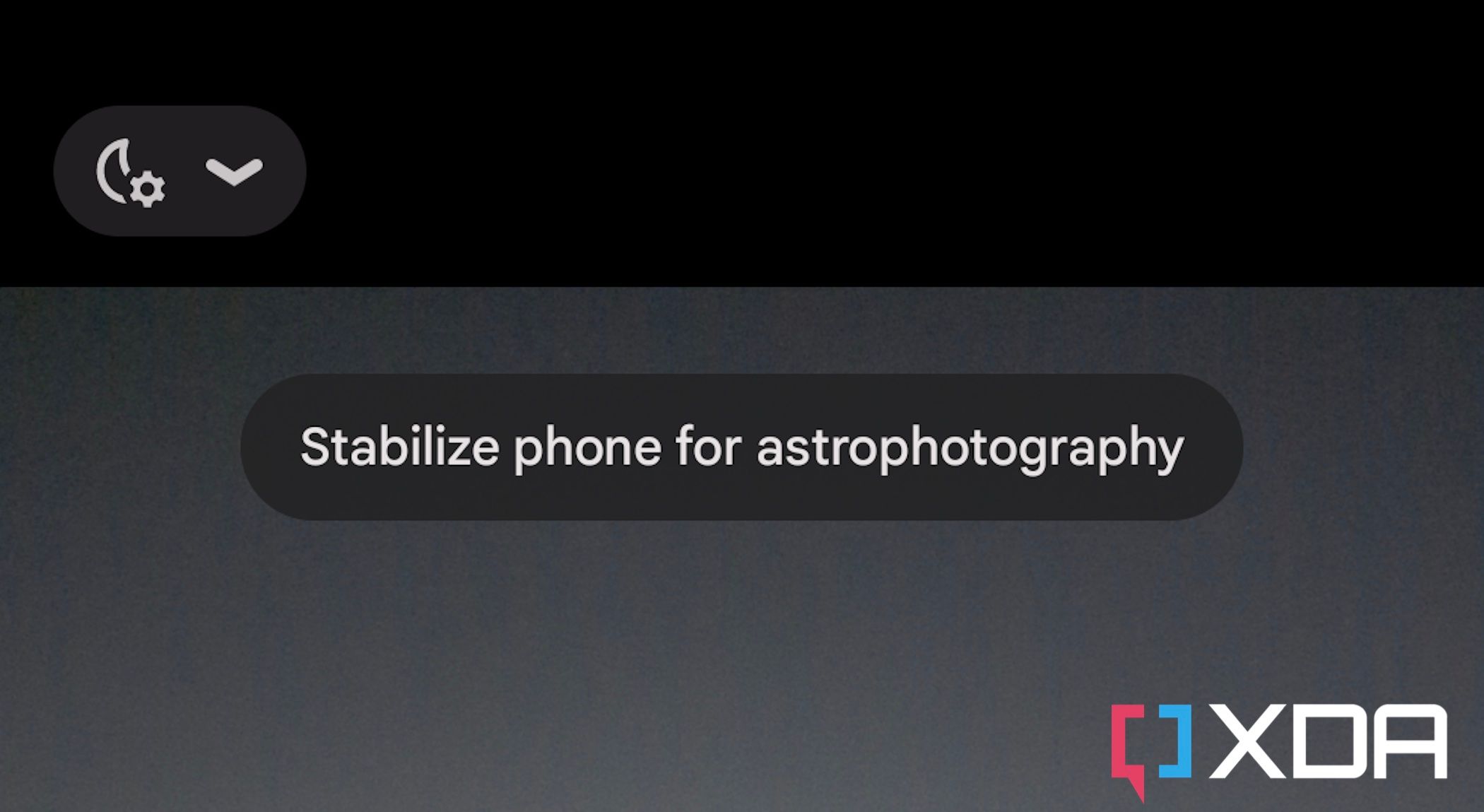Google’s Pixel Телефоны считаются непревзойденными в плане камер, поскольку они используют преимущества потрясающего программного обеспечения компании для создания потрясающих снимков с использованием уникальных функций. Pixel телефоны особенно хороши в съемке при слабом освещении благодаря функции Night Sight, дебютировавшей в 2018 году.
Но что меня действительно впечатлило, так это режим астрофотографии, который появился год спустя, и он по-прежнему остается одним из самых популярных Pixel особенности, которые используют Google’s алгоритмическая магия для получения потрясающих результатов. Теперь, недавнее обновление Pixel Приложение «Камера» позволяет вам вручную выбирать «Астрорежим», когда вы захотите. Если вы впервые используете Pixel телефон, и вам интересно, как использовать режим астрофотографии, то вы попали по адресу.
Что такое режим астрофотографии?
Как это вообще работает?
GoogleРежим астрофотографии встроен в стандартное приложение камеры, которое поставляется вместе с Pixel телефоны. Это часть стандартного приложения камеры с 2019 года, когда оно появилось вместе с Pixel 4, и он все еще здесь, на новом Pixel 9 серия тоже. Режим астрофотографии доступен на Pixel 3 и новее Pixel телефоны, так что все современные Google телефоны могут использовать функции вычислительной фотографии компании, чтобы превратить скучное ночное небо в волшебный пейзаж.
Ранее включение режима астрофотографии на Pixel Приложение камеры не было таким простым. Раньше оно появлялось только при подходящих условиях; однако, обновление для версия 9.5.118 или более новая версия позволяет пользователям активировать режим Astro вручную.
Если вы не видите ручного переключения режима Astro на вкладке Night Sight, убедитесь, что ваш Pixel Приложение «Камера» обновлено до последней версии.
В этом руководстве мы покажем вам, как включить этот режим фотосъемки автоматически, установив нужную сцену, и как сделать это вручную. Я выделил, как я включаю его на моем Google Pixel 7 и Pixel 9 ниже, но вы можете выполнить те же шаги на всех Pixel телефоны, поддерживающие эту функцию.
Как включить и использовать режим астрофотографии на Pixel телефоны
Старый способ, который автоматически активируется при подходящих условиях
- Запустите приложение камеры и перейдите в Ночной прицел режим, пролистывая различные режимы в нижней части приложения.
- Выберите Настройки кнопку, расположенную в левом верхнем углу экрана, и откройте Ночной прицел настройки камеры.
- В окне настроек убедитесь, что для параметра «Астрофотография» установлено значение Авто.
Следующее, что вам нужно сделать, это установить телефон на устойчивую поверхность, например, на штатив или камень. Как только вы это сделаете, кнопка спуска затвора изменится с значка луны на значок звезд. Это важный шаг, поскольку режим астрофотографии не включится, если вы не будете держать устройство неподвижно. Даже самое незначительное движение вызовет оповещение с просьбой держать телефон неподвижно.
Я рекомендую использовать штатив, чтобы обеспечить Pixel Телефон готов к съемке астрофотографии. Я оставляю ссылку на один из моих любимых штативов ниже, но вы можете использовать любой штатив для этой работы.

Подставка Joby GripTight ONE GorillaPod
20 долларов 35 долларов Сэкономьте 15$
Подставка Joby GripTight ONE GorillaPod Stand — идеальный аксессуар для сопряжения со смартфоном, если вы снимаете много фотографий или записываете видео. Вы можете использовать это крепление с любым смартфоном, если он соответствует спецификациям.
GoogleВычислительная фотография довольно мощная, но вы не получите хороших результатов, если не снимаете в благоприятных условиях для астрофотографии. Первое, что вам нужно сделать, это отойти от оживленных городских огней, чтобы контролировать световое загрязнение. Также важно убедиться, что на расстоянии не менее 10 миль от места съемки нет крупных источников света. Большое количество света в кадре приведет к чрезвычайно ярким фотографиям из-за длительного времени экспозиции, поэтому я рекомендую использовать приложения, такие как Light Pollution Map, чтобы находить темные области вокруг вас.
Аналогично, важно убедиться, что между вами и звездами нет облаков. Облачное небо закроет все звезды и усложнит весь процесс. Вы можете проверить лучшие погодные приложения на Google Play Store, чтобы найти подходящее время для этого звездного приключения.
В отличие от режима Astrophoto в SamsungПриложение камеры Expert RAW, GoogleПриложение камеры не показывает вам, что вы видите на ночном небе. Вам определенно понадобится небесный гид, чтобы определить звезды и созвездия. К счастью, есть приложения на Google Play Store, который сделает всю работу за вас; я рекомендую для этого «Stellarium Mobile», поскольку он прост в использовании и предоставляет все необходимые данные в режиме реального времени.
Имея штатив и немного контроля над некоторыми внешними факторами, вы теперь готовы начать снимать ночное небо. Вот как это сделать:
- Разместите свой телефон на штативенаправив камеры в небо.
- Проверьте видоискатель. чтобы отрегулировать рамку по своему вкусу.
- Как только вы установите рамку и телефон будет устойчиво стоять на месте, вы заметите, что значок луны на кнопке спуска затвора изменится на звезды. Это означает, что режим астрофотографии включен.
- Когда вы будете готовы к съемке, просто нажмите кнопку спуска затвора и пусть Pixel творить чудеса.
Ручной способ использования режима Astro на вашем устройстве Pixel
Google обновил Pixel Приложение «Камера» в августе 2024 года добавит ручной переключатель для режима Astro на вкладке Night Sight. Хотя это, безусловно, удобнее, вы все равно можете захотеть использовать вышеупомянутые методы, потому что они гарантируют, что условия будут подходящими для астрофотографии. Если вы отметите ручной переключатель для режима Astro, не имея подходящей сцены, вы можете не заметить разницы между режимами Astro, Night Sight и стандартными режимами съемки. Разобравшись с этим, вот как вручную активировать режим Astro на вашем Pixel.
Я использовал режим Astro на своем Google Pixel 9, но он будет доступен на устройствах, которые могут работать
Pixel Приложение «Камера» версии 9.5.118 или выше
. Скриншоты ниже были сделаны в течение дня и приведены только для справки —
вам следует использовать режим Astro ночью
когда видны звезды и луна.
- Откройте Pixel Приложение камеры.
- Проведите пальцем вправо по списку режимов съемки, чтобы найти Ночной прицел.
- Нажмите кнопку в правом нижнем углу экрана, который управляет выдержкой.
- В нижней части видоискателя появится новый ползунок, управляющий выдержкой. Проведите пальцем вправо до конца пока не нажмешь Астрономический режим.
- Нажмите кнопку спуска затвора. чтобы запустить пятисекундный таймер. Это даст вам время закрепите телефон на штативе или положите его на надежную поверхность до начала работы режима Astro.


- Вот и все! Теперь вы вручную активировали Астрономический режим и может делать прекрасные снимки неба с длинной выдержкой для получения более качественных изображений.
Советы и рекомендации для достижения наилучших результатов
Какой бы способ вы ни использовали на своем фотоаппарате, Pixelэти советы помогут вам получить наилучший результат. Лучше всего оставить телефон в покое, пока он снимает и обрабатывает изображение. На дисплее вы увидите таймер обратного отсчета, который сообщит вам, сколько времени ему нужно, чтобы сделать снимок. Телефон также оповестит вас звуковым сигналом, когда съемка и обработка будут завершены.
Отсюда вы готовы поделиться изображением или запустить его через приложение для редактирования, чтобы обработать его дальше. Небольшое редактирование будет иметь большое значение для обеспечения того, чтобы ваши астрофотографии выглядели идеально, но это совершенно необязательно.
Google’s Pixel телефоны отлично подходят для ночной фотографии
И вот как вы можете использовать режим астрофотографии на Pixel телефоны. Процесс остается в основном тем же самым для почти всех Pixel телефоны, которые поддерживают астрофотографию, но результаты могут отличаться. Астрофотография — это лишь одна из многих замечательных функций, которые вы найдете на Googleновый Pixel телефоны. Pixel 9 — один из последних Pixel телефоны, но многие замечательные устройства также могут использовать преимущества режима Astro, например Pixel 8 Pro.